Den røde rammen markerer ikonet for Innstillinger.
|
|
|
- Sissel Andreassen
- 9 år siden
- Visninger:
Transkript
1 Innstillinger på iphone Presentasjonen viser mange innstillinger som er vanlig å gjøre på iphone. Presentasjonen er laget med ios 8. Mye er likt i andre versjoner av operativsystemet. Den røde rammen markerer ikonet for Innstillinger.
2 Innhold: Flymodus Wi-Fi Mobilnett Generelt (se underpunkter på neste side) Skjerm og lysstyrke Bakgrunn Lyder og vibrering Meldinger imessage SMS/MMS Oppsett for MMS Skjermkode Kalendervising Kontrollsenter Søke på mobilen
3 Innhold - Generelt: Om mobilen Oppdatering Tilgjengelighet Syn Hørsel Læring Bryterkontroll Bruk Autolås Restriksjoner Dato og tid Tastatur - smilefjes Språk og religion Nullstill
4 Flymodus Flymodus gjør at mobilen ikke er på noe mobilnett eller søker etter et slikt nett. For å slå på flymodus, trykk på tasten til den skifter farge. Hos de fleste blir den grønn.
5 Flymodus Farge på fly-symbolet øverst i venstre hjørnet betyr at flymodus er på. Når flymodus er på, kan du ikke ringe eller ta i mot samtaler. Du kan ikke motta eller sende meldinger. Du kan heller ikke være koblet til internett eller mobilnett. Du kan likevel bruke programmer som ikke krever internett-forbindelse. Det er for eksempel Kamera, Notater, Kalender og Musikk.
6 Wi-Fi Wi-Fi er trådløst internett. Det er gjerne billigere å bruke Wi-Fi enn å gå på internett via mobilnettet. Ofte er Wi-Fi helt gratis.
7 Wi-Fi For å slå på Wi-Fi, trykk på tasten til den skifter farge. Hos de fleste blir den grønn når Wi-Fi er på.
8 Wi-Fi Velg så et av de tilgjengelige nettverkene. Her er velger vi NextGenTel_AAA.
9 Wi-Fi De fleste trådløse nettverk er låst. Da trenger du et passord for å bruke det. Som regel holder det å taste inn passordet den første gangen du bruker nettverket. Når du har tastet inn passordet, trykk Koble til.
10 Wi-Fi Tegnet som ser ut som en vifte, betyr at Wi-Fi er slått på. Jo flere streker, dess sterkere signal er det. Her er det ikke så godt signal for det er bare 2 streker. Haken ved siden av nettverksnavnet forteller hvilket nettverk som er slått på.
11 Gå tilbake til Innstillinger For å gå tilbake til Innstillinger, trykk på Innstillinger.
12 Mobilnett slå på Nå du har slått på Mobilnett, kan du bruke internett uten at du er koplet til et trådløst nettverk. Det vil si at du bruker internett via nettverket for mobiltelefonen. Da kan du for eksempel bruke Safari, Mail og apper som krever internett-forbindelse. Vær oppmerksom på at datatrafikk koster penger.
13 Mobilnett - Mobildata Når du slår på Mobildata, kan telefonen din bruke internett via et mobilnettverk. Hvis du har mulighet, bør du velge 4Gnettet. Det gir raskest nett. Prisene varierer etter hvilket mobilabonnement du har. Hvis Wi-Fi er slått på og du har tilgang til et trådløst nett, vil mobilen bruke Wi-Fi fremfor mobildata. Det er viktig å slå av mobildata når du er i utlandet. Mobildata kan være veldig dyrt utenfor Norge.
14 Mobilnett dataroaming Du bør også ha slått av Dataroaming når du er i utlandet. Når Dataroaming er på, kan mobilen kople seg på andre nettverk enn det du er vant med. Det kan bli dyrt i utlandet.
15 Mobilnett Bruk Går du lenger ned på skjermen enn mobilnettverkene, ser du: Tid for samtaler i mobiltelefon. Hvor mye data som er sendt og mottatt over mobilnettverket. Du ser også hvilke apper som er stilt inn for å bruke mobildata. Du kan slå av de du ønsker.
16 Mobilbett Statistikk for bruk Helt nederst kan du nullstille statistikken. Da starter du en ny periode med registreringer av datatrafikk.
17 Generelt Her er det informasjon om mobilen, oppdatering og bruk. Her er også innstillinger for: Mobilnett Autolås Restriksjoner Dato og tid Tastatur Internasjonalt Tilgjengelighet Nullstill
18 Generelt Om Trykker du Om, får du informasjon om iphonen som kan være nyttig.
19 Generelt Om Du ser blant annet: Hvilket mobilnettverk mobilen bruker. Hvilken kapasitet mobilen har. Det vil si hvor stort minne det er på mobilen. Hvor mye tilgjengelig plass det er, det vil si plass du fortsatt kan bruke. Hvilken versjon av operativsystemet som brukes.
20 Generelt - Oppdatering Her kan du oppdatere til en nyere versjon av operativsystemet. Du bør ta sikkerhetskopi av data på iphonen før du oppdaterer operativsystemet. Det kan du gjøre via icloud eller itunes.
21 Generelt Tilgjengelighet Funksjoner i Tilgjengelighet kan være nyttig for personer med nedsatt syn, hørsel, læring og motorikk. Syn VoiceOver leser opp det som vises på skjermen. Da kan du bruke skjermen uten å se på den. Zoom forstørrer hele skjermbildet. Inverter farger gir høy kontrast. Er Gråtoner på, ser du ikke farger. Tale leser opp det du har markert på skjermen.
22 Generelt Tilgjengelighet - Syn I Større tekst kan du stille inn skriftstørrelsen til større skrift enn vanlig. Velger du halvefet tekst, blir bokstaver og andre tegn tydeligere. Under er Halvfet tekst slått på. Velger du Øk kontrast, kan du: Øke kontrasten i noen bakgrunnen så det blir lettere å lese. Få mørkere farger. Gjøre sterke farger mindre intense.
23 Generelt Tilgjengelighet - Hørsel Noen høreapparater kan koples til iphone. Trykk da Høreapparater. Ved å trykke Høreapparater kan man få Høreapparatmodus. Det gir kan gi mindre forstyrrelser for noen høreapparater. Når LED-blink for varsler er slått på, blinket lyset som er bak på iphonen når bestemte ting skjer. Det kan for eksempel være når noen ringer eller sender SMS. Lyset blinker bare når iphonen er låst eller i dvalemodus. Er Støyreduksjon på, blir det mindre sjenerende bakgrunnsstøy for den du snakker med i telefonen. Monolyd gjør at du hører all lyd i hver av høyttalerne på mobilen. Du kan justere balansen på lydvolumet du hører fra hver av høyttalerne. Du kan justere lydvolumbalansen mellom høyre og venstre høyttaler (kanal).
24 Generelt Tilgjengelighet Media Undertekster i videoer kan justeres her. Noen videoer har skjult testing. Det kan slås på her. Videobeskrivelser skal gi en beskrivelse av hva som skjer i en video hvis slike beskrivelser er lagt inn. Læring Med Begrenset tilgang låses iphonen til ett program. Du kan også kontrollere hvilke funksjoner som skal være tilgjengelige i programmet. Du kan også begrense hvor lenge et program skal kunne brukes.
25 Generelt Tilgjengelighet Med bryterkontroll kan du utføre kommandoer på skjermen ved hjelp av en eller flere brytere. Du kan bruke mobilens kamera som en bryter for hodebevegelser. Eller du kan kople på en ekstern bryter via Bluetooth. Noen har problemer med å trykke på knapper og eller på skjermen. Assistive Touch kan hjelpe til med å utføre bevegelsene man har problemer med. Med AssistiveTouch aktivert, kan du også bruke tilbehør som joystick. Når AssistiveTouch er slått på, ser du Dette ikonet. Trykker du på det, får du opp en meny med hjelpefunksjoner.
26 Generelt Tilgjengelighet På Samtalelyd kan du velge hvor du vil høre lyden fra ved telefon- eller FaceTimesamtaler. Du kan velge hodetelefon eller tilkoplet høyttaler i stedet for telefonhøytaleren. Med Hastighet på Hjem-klikk kan du justere hvor raskt dobbeltklikk og trippelklikk på Hjem-knappen skal gjøres. Tilgjengelighetssnarvei lar deg bestemme hva trippelklikk på Hjemskjermen kan gjøre.
27 Generelt Bruk Bruk viser hvor stor plass forskjellige ting tar på iphonen.
28 Generelt Bruk Trykker du Administrer lagring, kan du se hvor stor plass det du har på iphonen tar.
29 Generelt Autolås Autolås betyr at skjermen slår seg av etter en bestemt tid. Det kan være lurt å velge 1 minutt. Da bruker mobilen minst mulig strøm. Dermed varer batteriet lenger.
30 Generelt Restriksjoner Når du bruker Restriksjoner, kan du deaktivere programmer. Det vil si at programmene ikke kan brukes. Første gang du bruker Restriksjoner, må du oppgi en kode. Det er svært viktig at du husker koden. Taster du feil mer enn et bestemt antall ganger, må du nullstille telefonen for å få lagt inn en ny kode. Da slettes det du har på den.
31 Generelt Restriksjoner Når du aktiver restriksjoner, trykker du på de programmene som det ikke skal være mulig å bruke. Under er alle programmene tillatt å bruke.
32 Generelt Restriksjoner Som vi ser, er det mye man kan slå av.
33 Generelt Dato og tid 24-timersklokke er vanlig å bruke i Norge. Ved Still inn automatisk skifter mobilen tidssone når du er i utlandet i en ny tidssone. Er Still inn automatisk slått av, kan du stille inn dato og tid selv. Trykk på datoen og tiden som er innstilt, så kan du skifte dette.
34 Generelt Tastaturer Trykker du Tastaturer, kan du slette eller legge til tastaturer for andre språk. For å få smilefjes, er det viktig å ha tastaturet Emoji.
35 Generelt Tastaturer Du kan velge å bruke automatisk stor bokstav i starten av setninger. Du kan sette på autokorrigering. Da blir stavefeil automatisk rettet opp. Ved autokorrigering kommer det forslag mens du skriver for å rette opp ord som trolig er skrevet feil. Fortsetter du å skrive, settes ordforslaget fra systemet inn i teksten. Trykker du på krysset ved ordforslaget, settes det ikke inn.
36 Generelt Tastaturer Når Caps Lock er aktivert, kan du lett skifte mellom store og små bokstaver når du skriver en tekst. Når. -snarvei er slått på, setter du punktum i en tekst ved å dobbelttrykke på mellomromtasten.
37 Generelt Språk og religion iphone-språk er språk for: Menyer Talekontroll VoiceOver Apper og internett Ønsket rekkefølge av språk viser hvilke språk apper og nettsteder vil bruke. Område-innstillingen angir hvordan tidspunkt og dato skal vises. Kalender som er vanlig i Norge, er gregoriansk kalender.
38 Generelt Nullstill Nullstill alle innstillinger vil si å fjerne alle innstillinger du har gjort. Du kan også slette alt innhold du har lagt inn på mobilen. Hvis du gjør dette, må mobilen konfigureres på nytt. Du kan nullstille tastaturordboken. Da sletter du alle ordene som er lagt til i stavekontrollen. Du kan nullstille layout på Hjem-skjermen. Da plasseres de appene som hører med Mobilen, der de opprinnelig var plassert. Mapper du har laget, løses opp. Har du lagt inn et bakgrunnsbilde, blir det fjernet.
39 Skjerm og lysstyrke Lysstyrke Her kan du justere lysstyrken på skjermen. Flytt skyvekontrollen til venstre eller høyre. Hvis Autolysstyrke er pa, justerer mobilen automatisk lysstyrken pa skjermen. Da blir den best mulig i forhold til lyset i omgivelsene. Lysstyrken på skjermen påvirker hvor lenge batteriet varer. Hvis du vil spare strøm, er det lurt å dempe lysstyrken eller slå på autolysstyrke.
40 Skjerm og lysstyrke Visningszoom er en forstørrelsesfunksjon. Med Tekstforstørrelse kan du justere størrelsen på bokstaver og tall. Det er 7 alternativer. Halvfet tekst gir deg fetere bokstaver. De er tydeligere å se. Nedenfor er det halvfet tekst.
41 Bakgrunn Du kan velge en av Apple-bakgrunnene om følger med mobilen. Eller du kan velge et av dine egne bilder. Du kan velge om bakgrunnen skal Gjelde en eller begge skjermer.
42 Innstillinger - bakgrunn Trykker du Bakgrunn, får du se bakgrunnene du bruker på skjermene. Låst skjerm Hjemskjerm
43 Lyder lyder og vibreringsmønstre Som du ser, kan du velge hva slags lyd du ønsker for en rekke signaler. For alle andre signaler enn ringetone kan du velge bort varseltone. For vibrering kan du velge: om du vil ha vibrering og lyd om du vil ha vibrering i stedet for lyd hva slags vibreringsmønster du ønsker
44 Lyder I tillegg kan du velge om du vil ha: Låselyder Når låselyder er på, skal du høre hører du en lyd når skjermen blir svart. Det virker ikke alltid. Tastaturklikking Da klikker det litt når du skriver
45 Lyder Her kan du velge innstillinger for: Vibrering Volum på ringelyd og varsler Lyder og vibreringsmønstre
46 Meldinger - imessage Rull deg et stykke ned til Meldinger. Trykker du Meldinger, kommer du først til imessage. imessage gjør at meldinger blir sendt via internett selv om du skriver dem som SMSer.
47 Meldinger - imesssage I Message kan sendes via Wi-Fi eller mobilnett. Det er gjerne rimeligere å sende en melding via imessage enn som en SMS. Det gjelder også om mobilnettet brukes. imessage-meldinger kan sendes mellom iphone, ipad, ipod touch og Mac. Det er lurt å aktivere Send som SMS. Da blir meldinger sendt som SMS når imessage ikke er tilgjengelig.
48 Meldinger SMS/MMS Du kan velge om mobilen skal kunne sende bildemeldinger MMS. Emnefelt vil si «overskrift» i meldingen. Du kan blokkere enkelte av kontaktene dine. Da vil du ikke motta samtaler eller meldinger fra de personene som er blokkert. Under meldingslogg kan du velge hvor lenge telefonen skal lagre meldinger.
49 1. Oppsett for å sende MMS 1. Slå på MMS-meldinger. (Via Innstillinger- Meldinger) 2. Datatrafikk bør være aktivert. (Via Generelt Mobilnett - Mobildata) Mobilen må være aktivert for MMS og mobildata hos din teleleverandør Teleleverandøren leverer mobiltelefonabonnementet ditt). Du kan ofte gjøre det ved å logge deg inn på Mine Sider på nettsiden til teleleverandøren. Eller du kan ringe teleleverandøren og be dem ordne det.
50 Touch ID og kode - skjermkode Når skjermen er slått av, bruker mange en kode for å slår skjermen på igjen. Det er en skjermkode. Koden består av fire tall. Det kan være lurt å bruke skjermkode. Det kan hende du mister mobilen din eller den blir stjålet mens den er slått på. Hvis du da har skjermkode, vil det være vanskelig for andre å bruke mobilen. Skjermkode er ikke det samme som PIN-kode. PIN-kode må du ha for å låse opp SIM-kortet når du slår på mobilen. Trykk Touch ID og kode for å slå på, slå av eller endre skjermkode.
51 Touch ID og kode - skjermkode Hvis det allerede er lagt inn en kode, må du oppgi denne. Her kan du slå kode på eller av eller endre kode. Det gjelder selv om du ikke bruker fingeravtrykk.
52 Kalendervisning Åpne appen (programmet) Kalender. De datoene som har hendelser i kalenderen, er merket med en prikk. For å se disse prikkene og vise hendelser i kalender, må kalenderen være slått på. Trykk på Kalendere. Marker den eller de kalenderne du ønsker.
53 Kalendervisning Nå er en kalender valgt. Da er datoer med hendelser i kalenderen markert med en prikk. Nå er det mulig å se kalenderoppføringene.
54 Kontrollsenter hurtigmeny Dra en finger fra nederst på skjermen og litt oppover. Da dukker kontrollsenteret opp. Det er en hurtigmeny. For å fjerne menyen berør skjermen med en finger.
55 Kontrollsenteret Flymodus Wi-Fi Bluetooth Ikke forstyrr Lås i stående retning Justere lysstyrke på skjermen Starte, stoppe og spole musikk Justere lydvolumet Lommelykt Nedtelling Kalkulator Kamera
56 Søke på mobilen Dra en finger fra midten på skjermen og litt nedover. Da dukker søkefeltet opp. For å fjerne menyen berør skjermen med en finger.
57 Søke på mobilen Skriv inn det du ønsker å søke på, i søkefeltet. Trykk søk. Da ser du treff i forskjellige apper, Det kan være Kontakter, Notater, Meldinger og mail. Du kan også søke på Internett.
58 Kommentarer til Innstillinger Det fins mange andre innstillinger du kan gjøre på en iphone. Her er innstillinger som kan være viktig for målgruppen i prosjektet «Mestring med mobil», valgt ut. Det er lagt vekt på innstillinger for apper som det ble laget opplæringsvideoer for i prosjektet. Lykke til med opplæringen og bruk av iphone!
ReSound Made for iphone ReSound Smart App Side 6-11
 BRUKERVEILEDNING ReSound Made for iphone ReSound Smart App Side 6-11 Side 2-5 BRUKERVEILEDNING ReSound Made for iphone Hurtigguide for oppsett og bruk av Made for iphone-funksjonalitet (MFi) Kompatible
BRUKERVEILEDNING ReSound Made for iphone ReSound Smart App Side 6-11 Side 2-5 BRUKERVEILEDNING ReSound Made for iphone Hurtigguide for oppsett og bruk av Made for iphone-funksjonalitet (MFi) Kompatible
Brukerhåndbok ipad. for politikere i Melhus kommune
 Brukerhåndbok ipad for politikere i Melhus kommune Innhold SUPPORT... 3 GRUNNKURS I BRUK AV IPAD... 4 KOMME I GANG... 4 Slå på ipad... 4 Velg kode... 4 WIFI (internett)... 5 Opprette apple-id... 5 E-post...
Brukerhåndbok ipad for politikere i Melhus kommune Innhold SUPPORT... 3 GRUNNKURS I BRUK AV IPAD... 4 KOMME I GANG... 4 Slå på ipad... 4 Velg kode... 4 WIFI (internett)... 5 Opprette apple-id... 5 E-post...
Enkel brukerhåndbok. for ipad
 Enkel brukerhåndbok for ipad 1 Dvale/vekke Kameralinse bak Sidebryter Oversikt Mikrofon Hodetelefon og lyduttak Mikro- eller Nano SIM skuff Lydknapper Høytaler 3 Docking- tilkobling Slå av og på LÅS ipaden
Enkel brukerhåndbok for ipad 1 Dvale/vekke Kameralinse bak Sidebryter Oversikt Mikrofon Hodetelefon og lyduttak Mikro- eller Nano SIM skuff Lydknapper Høytaler 3 Docking- tilkobling Slå av og på LÅS ipaden
Tips og triks nettbrett (ios og Android) Kristiansand folkebibliotek
 Tips og triks nettbrett (ios og ) Kristiansand folkebibliotek Hva er nettbrett?... 2 ipad... 3... 3 App er... 4 Sikkerhet... 9 Tilpassing...10 Oppdatering...10 Praktiske ting...10 Sikkerhetskopiering...12
Tips og triks nettbrett (ios og ) Kristiansand folkebibliotek Hva er nettbrett?... 2 ipad... 3... 3 App er... 4 Sikkerhet... 9 Tilpassing...10 Oppdatering...10 Praktiske ting...10 Sikkerhetskopiering...12
Nyttige tips for iphone #1
 Nyttige tips for iphone #1 Med de nye oppdateringene til iphone har mange nye nyttige funksjoner oppstått, slik som kontrollsenteret. Kontrollsenter Kontrollsenter er en ny funksjon som kom med den nye
Nyttige tips for iphone #1 Med de nye oppdateringene til iphone har mange nye nyttige funksjoner oppstått, slik som kontrollsenteret. Kontrollsenter Kontrollsenter er en ny funksjon som kom med den nye
Tips og triks ipad Kristiansand folkebibliotek
 Tips og triks ipad Kristiansand folkebibliotek Hva er nettbrett?... 2 ipad... 3 App er... 3 Sikkerhet...10 Tilpassing...12 Oppdatering...12 Praktiske ting...12 Sikkerhetskopiering...14 Mistet nettbrett/
Tips og triks ipad Kristiansand folkebibliotek Hva er nettbrett?... 2 ipad... 3 App er... 3 Sikkerhet...10 Tilpassing...12 Oppdatering...12 Praktiske ting...12 Sikkerhetskopiering...14 Mistet nettbrett/
Veiledning for oppstart av en helt ny ipad utlevert av Bærum kommune.
 KOM I GANG MED IPAD OPPSTART AV IPAD Veiledning for oppstart av en helt ny ipad utlevert av Bærum kommune. SETT INN SIM-KORT SIM-kortet i ipad Wi-Fi + Cellular-modeller brukes til mobildataforbindelser
KOM I GANG MED IPAD OPPSTART AV IPAD Veiledning for oppstart av en helt ny ipad utlevert av Bærum kommune. SETT INN SIM-KORT SIM-kortet i ipad Wi-Fi + Cellular-modeller brukes til mobildataforbindelser
Tips og triks ipad og iphone
 Velkommen til kurs i regi av Kristiansand folkebibliotek Tips og triks ipad og iphone Kilde 1: https://support.apple.com/no-no/ios Innholdsfortegnelse Apple... 2 Apple ID... 2 Bruk av ipad... 2 Bruk av
Velkommen til kurs i regi av Kristiansand folkebibliotek Tips og triks ipad og iphone Kilde 1: https://support.apple.com/no-no/ios Innholdsfortegnelse Apple... 2 Apple ID... 2 Bruk av ipad... 2 Bruk av
Brukerveiledning: Oppsett (konfigurering) av nettbrett og tilkopling av brukerkonto
 Brukerveiledning: Oppsett (konfigurering) av nettbrett og tilkopling av brukerkonto Det er flere alternativer når det gjelder valg av nettbrett. Denne brukerveiledningen er laget med utgangspunkt i Lenovo
Brukerveiledning: Oppsett (konfigurering) av nettbrett og tilkopling av brukerkonto Det er flere alternativer når det gjelder valg av nettbrett. Denne brukerveiledningen er laget med utgangspunkt i Lenovo
Veileder for opplæring i å bruke iphone. ved hjelp av instruksjonsfilmer
 Veileder for opplæring i å bruke iphone ved hjelp av instruksjonsfilmer Forfattere: Mari Digernes Gro Marit Rødevand Prosjekt: Mestring med mobil Dato: 15.10.2014 Innhold 1. Innledning 3 Hvorfor lære å
Veileder for opplæring i å bruke iphone ved hjelp av instruksjonsfilmer Forfattere: Mari Digernes Gro Marit Rødevand Prosjekt: Mestring med mobil Dato: 15.10.2014 Innhold 1. Innledning 3 Hvorfor lære å
Brukerveiledning: Oppsett (konfigurering) av nettbrett og tilkopling av brukerkonto
 Brukerveiledning: Oppsett (konfigurering) av nettbrett og tilkopling av brukerkonto Det er flere alternativer når det gjelder valg av nettbrett. Denne brukerveiledningen er laget med utgangspunkt i Lenovo
Brukerveiledning: Oppsett (konfigurering) av nettbrett og tilkopling av brukerkonto Det er flere alternativer når det gjelder valg av nettbrett. Denne brukerveiledningen er laget med utgangspunkt i Lenovo
BRUKERVEILEDNING. ReSound Made for iphone ReSound Smart App for iphone Pare med Android telefon ReSound Smart App for Android
 BRUKERVEILEDNING ReSound Made for iphone ReSound Smart App for iphone Pare med Android telefon ReSound Smart App for Android BRUKERVEILEDNING ReSound Made for iphone Plasser høreapparatene i ørene mens
BRUKERVEILEDNING ReSound Made for iphone ReSound Smart App for iphone Pare med Android telefon ReSound Smart App for Android BRUKERVEILEDNING ReSound Made for iphone Plasser høreapparatene i ørene mens
Brukerveiledning: Oppsett (konfigurering) av nettbrett og tilkopling av brukerkonto
 Brukerveiledning: Oppsett (konfigurering) av nettbrett og tilkopling av brukerkonto Det er flere alternativer når det gjelder valg av nettbrett. Denne brukerveiledningen er laget med utgangspunkt i de
Brukerveiledning: Oppsett (konfigurering) av nettbrett og tilkopling av brukerkonto Det er flere alternativer når det gjelder valg av nettbrett. Denne brukerveiledningen er laget med utgangspunkt i de
NY PÅ NETT. Bli kjent med pcen din!
 NY PÅ NETT Bli kjent med pcen din! INNHOLD BLI KJENT MED PCEN DIN...3 Slå på PC...3 Slå av PC...3 Mus...4 Høyre museknapp...4 Klikk...4 Dobbeltklikk...4 Innstillinger på mus...5 Tastatur...8 Tegntastene
NY PÅ NETT Bli kjent med pcen din! INNHOLD BLI KJENT MED PCEN DIN...3 Slå på PC...3 Slå av PC...3 Mus...4 Høyre museknapp...4 Klikk...4 Dobbeltklikk...4 Innstillinger på mus...5 Tastatur...8 Tegntastene
Trådløs Bedrift Mobilapplikasjon
 Trådløs Bedrift Mobilapplikasjon Trådløs Bedrift Mobilapplikasjon Trådløs Bedrift tilbyr en mobilapplikasjon som åpnes i nettleseren på din mobiltelefon. Med applikasjonen kan du enkelt sette over samtaler,
Trådløs Bedrift Mobilapplikasjon Trådløs Bedrift Mobilapplikasjon Trådløs Bedrift tilbyr en mobilapplikasjon som åpnes i nettleseren på din mobiltelefon. Med applikasjonen kan du enkelt sette over samtaler,
Brukerveiledning: Oppsett (konfigurering) av nettbrett og tilkopling av brukerkonto
 Brukerveiledning: Oppsett (konfigurering) av nettbrett og tilkopling av brukerkonto Det er flere alternativer når det gjelder valg av nettbrett. Denne brukerveiledningen er laget med utgangspunkt i Samsung
Brukerveiledning: Oppsett (konfigurering) av nettbrett og tilkopling av brukerkonto Det er flere alternativer når det gjelder valg av nettbrett. Denne brukerveiledningen er laget med utgangspunkt i Samsung
Introduksjon til Min Sky - http://min-sky.no
 Introduksjon til Min Sky - http://min-sky.no Min Sky 1 Velkommen til Min Sky! Min Sky er en tjeneste for å lagre dine bilder og filer enkelt og trygt i nettskyen. Når disse er lagret kan du se dem på din
Introduksjon til Min Sky - http://min-sky.no Min Sky 1 Velkommen til Min Sky! Min Sky er en tjeneste for å lagre dine bilder og filer enkelt og trygt i nettskyen. Når disse er lagret kan du se dem på din
Slik reduserer du databruken på mobilen
 Slik reduserer du databruken på mobilen Enkle triks for å kutte kostnadene Mobilabonnementene våre kommer med stadig mer datatrafikk inkludert, men likevel opplever en del av oss at den månedlige kvoten
Slik reduserer du databruken på mobilen Enkle triks for å kutte kostnadene Mobilabonnementene våre kommer med stadig mer datatrafikk inkludert, men likevel opplever en del av oss at den månedlige kvoten
NETTBRETT I POLITISKE MØTER
 NETTBRETT I POLITISKE MØTER IT-senteret Mai 2012 1. INNLEDNING Nettbrett tas nå i bruk for å understøtte politiske prosesser/møter og begrense papirbruken ved at bruker (både politikere og administrasjon)
NETTBRETT I POLITISKE MØTER IT-senteret Mai 2012 1. INNLEDNING Nettbrett tas nå i bruk for å understøtte politiske prosesser/møter og begrense papirbruken ved at bruker (både politikere og administrasjon)
Kom i gang med iphone ios 7
 DANIEL RIEGELS Kom i gang med iphone ios 7 Innholdsfortegnelse iphone - den ultimate sveitserkniv... Forord KAPITTEL EN... Kom raskt igang med iphonen din Oppdater telefonen din til ios 7... 8 Er iphonen
DANIEL RIEGELS Kom i gang med iphone ios 7 Innholdsfortegnelse iphone - den ultimate sveitserkniv... Forord KAPITTEL EN... Kom raskt igang med iphonen din Oppdater telefonen din til ios 7... 8 Er iphonen
Contents. Utforming... 2 Start enheten... 2 En enhet som snakker... 2 Hjelp i VoiceOver... 4
 Contents Utforming... 2 Start enheten... 2 En enhet som snakker... 2 Hjelp i VoiceOver... 4 Dette kapitlet er ment som hjelp for deg som har anskaffet en ios-enhet og vil ta den i bruk. Kapitlet vil også
Contents Utforming... 2 Start enheten... 2 En enhet som snakker... 2 Hjelp i VoiceOver... 4 Dette kapitlet er ment som hjelp for deg som har anskaffet en ios-enhet og vil ta den i bruk. Kapitlet vil også
Gjelder fra: 01.06.2012. Godkjent av: Fylkesordfører
 Dok.id.: 1.2.4.3.2 Bruk av ipad - veiledning for politikerne Utgave: 3.00 Skrevet av: Liv Føre Gjelder fra: 01.06.2012 Godkjent av: Fylkesordfører Dok.type: Informasjon Sidenr: 1 av 5 1. INNLEDNING Nettbrett
Dok.id.: 1.2.4.3.2 Bruk av ipad - veiledning for politikerne Utgave: 3.00 Skrevet av: Liv Føre Gjelder fra: 01.06.2012 Godkjent av: Fylkesordfører Dok.type: Informasjon Sidenr: 1 av 5 1. INNLEDNING Nettbrett
Veiledning Nettbrett Hvordan lese og arbeide med et dokument
 Veiledning Nettbrett Hvordan lese og arbeide med et dokument Sammendrag Denne veiledning gir en innføring i hvordan man leser og arbeider med et dokument i programmet ebok. ebok er en brukervennlig PDF-leser
Veiledning Nettbrett Hvordan lese og arbeide med et dokument Sammendrag Denne veiledning gir en innføring i hvordan man leser og arbeider med et dokument i programmet ebok. ebok er en brukervennlig PDF-leser
Focus 14 40 Blue-kommandoer-for-iOS 7.xx Bruk av Focus 14 Blue og Focus 40 Blue sammen med ios 7.xx. BOJO AS Akersbakken 12 0172 Oslo
 Focus 14 40 Blue-kommandoer-for-iOS 7.xx Bruk av Focus 14 Blue og Focus 40 Blue sammen med ios 7.xx BOJO AS Akersbakken 12 0172 Oslo Tlf: 23 32 75 00 Faks: 23 32 75 01 Epost: support@bojo.no www.bojo.no
Focus 14 40 Blue-kommandoer-for-iOS 7.xx Bruk av Focus 14 Blue og Focus 40 Blue sammen med ios 7.xx BOJO AS Akersbakken 12 0172 Oslo Tlf: 23 32 75 00 Faks: 23 32 75 01 Epost: support@bojo.no www.bojo.no
Hurtigveiledning Ditmer edagsorden Oktober 2013
 Hurtigveiledning Ditmer edagsorden Oktober 2013 Hurtigveiledning Innhold For deg som skal i gang med å bruke ditmer edagsorden i ipad eller Internett 1. Slik får du tilgang til ditmer edagsorden... 2 2.
Hurtigveiledning Ditmer edagsorden Oktober 2013 Hurtigveiledning Innhold For deg som skal i gang med å bruke ditmer edagsorden i ipad eller Internett 1. Slik får du tilgang til ditmer edagsorden... 2 2.
Forord... 3. Introduksjon til studentresponssystem... 3. Hva er et studentresponssystem?... 3. Hvorfor bruke SRS?... 3
 Innholdsfortegnelse Forord... 3 Introduksjon til studentresponssystem... 3 Hva er et studentresponssystem?... 3 Hvorfor bruke SRS?... 3 Hvordan blir undervisningen ved bruk av SRS?... 3 Hva slags enhet
Innholdsfortegnelse Forord... 3 Introduksjon til studentresponssystem... 3 Hva er et studentresponssystem?... 3 Hvorfor bruke SRS?... 3 Hvordan blir undervisningen ved bruk av SRS?... 3 Hva slags enhet
Saksbehandler: Rigmor J. Leknes Tlf: Arkiv: 033 Arkivsaksnr.: 11/
 VEFSN KOMMUNE Saksbehandler: Rigmor J. Leknes Tlf: 75 10 10 12 Arkiv: 033 Arkivsaksnr.: 11/2292-16 INNSTILLINGER Innstillinger Under innstillinger vil du finne alt av konfigurasjonsmuligheter av nettbrettet.
VEFSN KOMMUNE Saksbehandler: Rigmor J. Leknes Tlf: 75 10 10 12 Arkiv: 033 Arkivsaksnr.: 11/2292-16 INNSTILLINGER Innstillinger Under innstillinger vil du finne alt av konfigurasjonsmuligheter av nettbrettet.
Brukerveiledning Mobilsynkronisering Nokia N97 mini
 Brukerveiledning Mobilsynkronisering Nokia N97 mini Servicedeklarasjon Drift-, overvåkning og brukerstøtte for mobilsynkronisering Målsetting med tjenesten Tilby mobilsynkronisering til ansatte som har
Brukerveiledning Mobilsynkronisering Nokia N97 mini Servicedeklarasjon Drift-, overvåkning og brukerstøtte for mobilsynkronisering Målsetting med tjenesten Tilby mobilsynkronisering til ansatte som har
Utforsk iphone/ipad sine muligheter for synshemmede
 Utforsk iphone/ipad sine muligheter for synshemmede Med fokus på Zoom, VoiceOver og Siri Av Dan A. Nachtnebel og Marie D. Jordbru SPOT Temaer: Zoom VoiceOver Tale Siri Zoom (forstørring) Flere måter å
Utforsk iphone/ipad sine muligheter for synshemmede Med fokus på Zoom, VoiceOver og Siri Av Dan A. Nachtnebel og Marie D. Jordbru SPOT Temaer: Zoom VoiceOver Tale Siri Zoom (forstørring) Flere måter å
VMware Horizon View Client. Brukerveiledning for nedlasting, installasjon og pålogging for fjerntilgang
 VMware Horizon View Client Brukerveiledning for nedlasting, installasjon og pålogging for fjerntilgang Introduksjon Fjerntilgang er blitt oppgradert til en bedre og mer moderne løsning. Programmet er identisk
VMware Horizon View Client Brukerveiledning for nedlasting, installasjon og pålogging for fjerntilgang Introduksjon Fjerntilgang er blitt oppgradert til en bedre og mer moderne løsning. Programmet er identisk
BlindShell bruksanvisning
 Dato: 1.6.2015 BlindShell bruksanvisning BlindShell er en smarttelefon for blinde og svaksynte brukere. Enheten betjenes med enkle bevegelseskommandoer, talemeldinger leses opp ved hjelp av kunstig tale
Dato: 1.6.2015 BlindShell bruksanvisning BlindShell er en smarttelefon for blinde og svaksynte brukere. Enheten betjenes med enkle bevegelseskommandoer, talemeldinger leses opp ved hjelp av kunstig tale
Kom i gang med Klasserom-appen. Lærerveiledning til Klasserom-appen for Mac
 Kom i gang med Klasserom-appen Lærerveiledning til Klasserom-appen for Mac Klasserom-appen på Mac Klasserom er en kraftig app for ipad og Mac, som du kan bruke i undervisningen til å dele arbeid og administrere
Kom i gang med Klasserom-appen Lærerveiledning til Klasserom-appen for Mac Klasserom-appen på Mac Klasserom er en kraftig app for ipad og Mac, som du kan bruke i undervisningen til å dele arbeid og administrere
SP-1101W/SP-2101W Quick Installation Guide
 SP-1101W/SP-2101W Quick Installation Guide 05-2014 / v1.0 1 I. Produktinformasjon I-1. Pakkens innhold Smart-plugg bryter Kort installasjonsanvisning CD med monteringsguide I-2. Frontpanel Strøm-LED Bryter
SP-1101W/SP-2101W Quick Installation Guide 05-2014 / v1.0 1 I. Produktinformasjon I-1. Pakkens innhold Smart-plugg bryter Kort installasjonsanvisning CD med monteringsguide I-2. Frontpanel Strøm-LED Bryter
YouTube. Amerikansk nettside Gratis Video og musikk Må registrere deg for å kunne dele egne videosnutter.
 YouTube Amerikansk nettside Gratis Video og musikk Må registrere deg for å kunne dele egne videosnutter. Registrering Når du skal registrere deg på YouTube klikker du på Opprett konto (se bildet under).
YouTube Amerikansk nettside Gratis Video og musikk Må registrere deg for å kunne dele egne videosnutter. Registrering Når du skal registrere deg på YouTube klikker du på Opprett konto (se bildet under).
Når skjermen er ulåst, trykker du langt trykk (ca 2 sekunder) på skjermlåsknappen
 Contents Slå av enheten... 2 Stopp tilbakemeldinger fra TalkBack midlertidig... 3 Ta imot eller avslutte en telefonsamtale... 3 Bli kjent med skjermtastaturet... 4 Redigere tekst... 9 Veksle mellom skjermtastatur
Contents Slå av enheten... 2 Stopp tilbakemeldinger fra TalkBack midlertidig... 3 Ta imot eller avslutte en telefonsamtale... 3 Bli kjent med skjermtastaturet... 4 Redigere tekst... 9 Veksle mellom skjermtastatur
Flytte bilder og videoer fra mobil til pc eller disk
 Flytte bilder og videoer fra mobil til pc eller disk Automatisk overføring fra iphone Gå til Innstillinger > Velg Bilder > Huk av på Last opp til Min Bildestrøm BILDESTRØM: Velg automatisk opplasting i
Flytte bilder og videoer fra mobil til pc eller disk Automatisk overføring fra iphone Gå til Innstillinger > Velg Bilder > Huk av på Last opp til Min Bildestrøm BILDESTRØM: Velg automatisk opplasting i
Steg 1: Installasjon. Steg 2: Installasjon av programvare. ved nettverkstilkoblingen på baksiden av kameraet. Kameraet vil rotere og tilte automatisk.
 Innhold Steg 1: Installasjon... 3 Steg 2: Installasjon av programvare... 3 Steg 3. Oppsett av wifi, email varsling og alarm... 5 Steg 4: Installasjon og oppsett av mobil app... 8 Steg 5: Installasjon og
Innhold Steg 1: Installasjon... 3 Steg 2: Installasjon av programvare... 3 Steg 3. Oppsett av wifi, email varsling og alarm... 5 Steg 4: Installasjon og oppsett av mobil app... 8 Steg 5: Installasjon og
Nedlasting av apper på Apple
 Nedlasting av apper på Apple Vi skal se på hvordan du kan laste ned apper på ditt nettbrett. Først, hva menes med uttrykkene app, apper applikasjoner. app er kortversjonen av det engelske uttrykket application,
Nedlasting av apper på Apple Vi skal se på hvordan du kan laste ned apper på ditt nettbrett. Først, hva menes med uttrykkene app, apper applikasjoner. app er kortversjonen av det engelske uttrykket application,
WINDOWS 10 OPPDATERING HØSTEN 2018 (VERSJON 18.09) HVA ER NYTT?
 WINDOWS 10 OPPDATERING HØSTEN 2018 (VERSJON 18.09) HVA ER NYTT? For å finne ut hvilken versjon av Windows 10 en har på sin PC kan du finne ut ved å gjør følgende: 1. Klikk på Startknappen og velg Innstillinger.
WINDOWS 10 OPPDATERING HØSTEN 2018 (VERSJON 18.09) HVA ER NYTT? For å finne ut hvilken versjon av Windows 10 en har på sin PC kan du finne ut ved å gjør følgende: 1. Klikk på Startknappen og velg Innstillinger.
Vanlige spørsmål. GallupPanelet. TNS Panel-app. TNS Juni 2015 v.1.3
 Vanlige spørsmål Innhold 1 Hvor kan man laste ned appen 1 2 Vanlige spørsmål 03-19 3 Begrensninger i GallupPanel-app v. 2.3.2 20 4 Kontakt oss 21 2 Hvor kan man laste ned GallupPanel-appen? For ios kan
Vanlige spørsmål Innhold 1 Hvor kan man laste ned appen 1 2 Vanlige spørsmål 03-19 3 Begrensninger i GallupPanel-app v. 2.3.2 20 4 Kontakt oss 21 2 Hvor kan man laste ned GallupPanel-appen? For ios kan
JANUAR 2016 FIBERBREDBÅND BRUKERVEILEDNING
 JANUAR 2016 FIBERBREDBÅND BRUKERVEILEDNING 1 1 1 KOBLE TIL HJEMMESENTRAL S 3 2 OPPSETT AV TRÅDLØS RUTER OG BRANNMUR I HJEMMESENTRALEN S 4 3 OPPKOBLING AV PC TIL INTERNETT MED WINDOWS 8 S 8 4 OPPKOBLING
JANUAR 2016 FIBERBREDBÅND BRUKERVEILEDNING 1 1 1 KOBLE TIL HJEMMESENTRAL S 3 2 OPPSETT AV TRÅDLØS RUTER OG BRANNMUR I HJEMMESENTRALEN S 4 3 OPPKOBLING AV PC TIL INTERNETT MED WINDOWS 8 S 8 4 OPPKOBLING
FAQ ewave. Om installering
 FAQ ewave Om installering Hva skal følge med i esken med ewave? - ewave (displayet) - Senderen som skal monteres i strømmåleren - Strømadapter - Installasjonsmanual Jeg klarer ikke å få satt inn senderen
FAQ ewave Om installering Hva skal følge med i esken med ewave? - ewave (displayet) - Senderen som skal monteres i strømmåleren - Strømadapter - Installasjonsmanual Jeg klarer ikke å få satt inn senderen
Kom godt i gang med. IntoWords. mikrov.no
 Kom godt i gang med IntoWords Innhold IntoWords 4 Les opp/stopp 4 Stemmehastighet 4 Del 5 Pdf-opplesning 5 Opplesning av markert tekst 6 Ordlisten 6 Profiler 7 Dokumenter 8 Hjelp 9 Innstillinger 9 Opplesning
Kom godt i gang med IntoWords Innhold IntoWords 4 Les opp/stopp 4 Stemmehastighet 4 Del 5 Pdf-opplesning 5 Opplesning av markert tekst 6 Ordlisten 6 Profiler 7 Dokumenter 8 Hjelp 9 Innstillinger 9 Opplesning
Gjelder fra: 01.05.2012. Godkjent av: Stabssjefen
 Dok.id.: 1.2.4.3.1 Bruk av ipad - veiledning for ansatte Utgave: 4.00 Skrevet av: Liv Føre Gjelder fra: 01.05.2012 Godkjent av: Stabssjefen Dok.type: Informasjon Sidenr: 1 av 5 Innledning Nettbrett tas
Dok.id.: 1.2.4.3.1 Bruk av ipad - veiledning for ansatte Utgave: 4.00 Skrevet av: Liv Føre Gjelder fra: 01.05.2012 Godkjent av: Stabssjefen Dok.type: Informasjon Sidenr: 1 av 5 Innledning Nettbrett tas
LINDHOLT DATA Bruksanvisning GT I700 Igangsetting og bruk. Per Lindholt 10/04/2012
 LINDHOLT DATA Bruksanvisning GT I700 Igangsetting og bruk Per Lindholt 10/04/2012 Forklaring på detaljer Indikatorlampene: Den venstre lyser rødt når tilkoplet PC Den midtre blinker gult når trådløst LAN
LINDHOLT DATA Bruksanvisning GT I700 Igangsetting og bruk Per Lindholt 10/04/2012 Forklaring på detaljer Indikatorlampene: Den venstre lyser rødt når tilkoplet PC Den midtre blinker gult når trådløst LAN
BRUKERMANUAL CLASS300x13E MONITOR MED TILKOPLING MOT SMARTTELEFON PRODUKTNUMMER (HVIT) (GRÅ)
 BRUKERMANUAL CLASS300x13E MONITOR MED TILKOPLING MOT SMARTTELEFON PRODUKTNUMMER 344642 (HVIT) 344643 (GRÅ) Krav til WiFi nettverk Side 2 Oversikt over hjemskjermen på monitoren Side 3 Redigere hurtigknappene
BRUKERMANUAL CLASS300x13E MONITOR MED TILKOPLING MOT SMARTTELEFON PRODUKTNUMMER 344642 (HVIT) 344643 (GRÅ) Krav til WiFi nettverk Side 2 Oversikt over hjemskjermen på monitoren Side 3 Redigere hurtigknappene
Contents. Generelle tilgjengelighetsinnstillinger... 2 Tilgjengelighetssnarvei... 3 Innstillinger i VoiceOver... 4
 Contents Generelle tilgjengelighetsinnstillinger... 2 Tilgjengelighetssnarvei... 3 Innstillinger i VoiceOver... 4 I ios finner du appen Innstillinger på startsiden (hjem-skjermen). Innstillinger ser forskjellig
Contents Generelle tilgjengelighetsinnstillinger... 2 Tilgjengelighetssnarvei... 3 Innstillinger i VoiceOver... 4 I ios finner du appen Innstillinger på startsiden (hjem-skjermen). Innstillinger ser forskjellig
Installering av bredbåndsruter ZyXEL P8702N for kunder med DSL fra Telenor
 Installering av bredbåndsruter ZyXEL P870N for kunder med DSL fra Telenor Innhold Denne veiledningen vil kunne hjelpe deg med følgende: Hvordan du kobler din nye bredbåndsruter til Telenors nett og til
Installering av bredbåndsruter ZyXEL P870N for kunder med DSL fra Telenor Innhold Denne veiledningen vil kunne hjelpe deg med følgende: Hvordan du kobler din nye bredbåndsruter til Telenors nett og til
Funksjonsbeskrivelse
 Brukerveiledning Funksjonsbeskrivelse Telefon Software versjon 5.3.3 eller nyere Rev C NO Innholdsfortegnelse 1. Innledning... 3 2 Bruke Telefon... 3 2.1 Kontaktlisten... 3 2.2 Telefonmenyen... 3 2.3 Ringe
Brukerveiledning Funksjonsbeskrivelse Telefon Software versjon 5.3.3 eller nyere Rev C NO Innholdsfortegnelse 1. Innledning... 3 2 Bruke Telefon... 3 2.1 Kontaktlisten... 3 2.2 Telefonmenyen... 3 2.3 Ringe
Kom i gang med Klasserom 2.1. Lærerveiledning til Klasserom-appen for ipad
 Kom i gang med Klasserom 2.1 Lærerveiledning til Klasserom-appen for ipad Klasserom Klasserom er en kraftig ipad-app som du kan bruke i undervisningen til å dele arbeid og administrere elevenheter. Den
Kom i gang med Klasserom 2.1 Lærerveiledning til Klasserom-appen for ipad Klasserom Klasserom er en kraftig ipad-app som du kan bruke i undervisningen til å dele arbeid og administrere elevenheter. Den
Brukerveiledning Mobilsynkronisering HTC HD2
 Brukerveiledning Mobilsynkronisering HTC HD2 Servicedeklarasjon Drift-, overvåkning og brukerstøtte for mobilsynkronisering Målsetting med tjenesten Tilby mobilsynkronisering til ansatte som har sikkerhetsgodkjent
Brukerveiledning Mobilsynkronisering HTC HD2 Servicedeklarasjon Drift-, overvåkning og brukerstøtte for mobilsynkronisering Målsetting med tjenesten Tilby mobilsynkronisering til ansatte som har sikkerhetsgodkjent
OS X Mavericks Kom i gang med Mac
 DANIEL RIEGELS OS X Mavericks Kom i gang med Mac Innholdsfortegnelse Innledning... Daniel Riegels KAPITTEL EN... 9 Kom raskt i gang med Mac Skrivebordet... 10 Docken... 11 Få oversikt over alle programmene
DANIEL RIEGELS OS X Mavericks Kom i gang med Mac Innholdsfortegnelse Innledning... Daniel Riegels KAPITTEL EN... 9 Kom raskt i gang med Mac Skrivebordet... 10 Docken... 11 Få oversikt over alle programmene
Digital hjemmeeksamen PPU
 Digital hjemmeeksamen PPU Før du går opp til eksamen er det viktig at du er kjent med eksamensløsningen eksamen.uio.no. Denne løsningen kobler dere opp mot den terminalserver på UiO gjennom eget brukernavn
Digital hjemmeeksamen PPU Før du går opp til eksamen er det viktig at du er kjent med eksamensløsningen eksamen.uio.no. Denne løsningen kobler dere opp mot den terminalserver på UiO gjennom eget brukernavn
iphone Brukerhåndbok For ios 8.1-programvare (februar 2015)
 iphone Brukerhåndbok For ios 8.1-programvare (februar 2015) Innhold 8 Kapittel 1: Oversikt over iphone 8 Bli kjent med iphone 9 Tilbehør 10 Multi-Touch-skjerm 10 Knapper 12 Symboler som viser status 13
iphone Brukerhåndbok For ios 8.1-programvare (februar 2015) Innhold 8 Kapittel 1: Oversikt over iphone 8 Bli kjent med iphone 9 Tilbehør 10 Multi-Touch-skjerm 10 Knapper 12 Symboler som viser status 13
BRUKERMANUAL. App for Beha smartovn
 BRUKERMANUAL App for Beha smartovn OVNEN SKAL IKKE VÆRE TILKOBLET STRØM. APPEN GIR BESKJED OM NÅR OVNEN SKAL TILKOBLES. Bruk ovnen som smartovn ved hjelp av app-styring Last ned appen «SmartHeather Beha»
BRUKERMANUAL App for Beha smartovn OVNEN SKAL IKKE VÆRE TILKOBLET STRØM. APPEN GIR BESKJED OM NÅR OVNEN SKAL TILKOBLES. Bruk ovnen som smartovn ved hjelp av app-styring Last ned appen «SmartHeather Beha»
Foto med telefon og nettbrett
 11 Foto med telefon og nettbrett Det er mange av oss som elsker å fotografere. Da mobiltelefonene fikk kamera, fikk du en ny mulighet. Det kan være ting vi synes er vakre, spennende, morsomme eller det
11 Foto med telefon og nettbrett Det er mange av oss som elsker å fotografere. Da mobiltelefonene fikk kamera, fikk du en ny mulighet. Det kan være ting vi synes er vakre, spennende, morsomme eller det
Kom godt i gang med CD-ORD 8. mikrov.no
 Kom godt i gang med CD-ORD 8 mikrov.no Denne manualen gir de viktigste informasjonene om CD-ORD 8 Du finner en utdypende manual om programmet i CD-ORDs verktøylinje. Hjelp i verktøylinjen Innhold Oversikt
Kom godt i gang med CD-ORD 8 mikrov.no Denne manualen gir de viktigste informasjonene om CD-ORD 8 Du finner en utdypende manual om programmet i CD-ORDs verktøylinje. Hjelp i verktøylinjen Innhold Oversikt
Brukerveiledning for programmet HHR Animalia
 Brukerveiledning for programmet HHR Animalia Versjon 1.0 Rakkestad, 26.03.2014 Innholdsfortegnelse 1. Introduksjon... 3 2. Installasjon og oppgradering... 3 2.1 Nedlasting... 3 2.2 Oppdatering av operativsystem
Brukerveiledning for programmet HHR Animalia Versjon 1.0 Rakkestad, 26.03.2014 Innholdsfortegnelse 1. Introduksjon... 3 2. Installasjon og oppgradering... 3 2.1 Nedlasting... 3 2.2 Oppdatering av operativsystem
Ipad som politisk verktøy. Surnadal kommune
 Ipad som politisk verktøy Surnadal kommune Bruk av Ipad Surnadal kommune har ei ordning med bruk av Ipad i samband med politiske møte Dette er ei frivillig ordning Det er fullt mogleg å bruke eige utstyr
Ipad som politisk verktøy Surnadal kommune Bruk av Ipad Surnadal kommune har ei ordning med bruk av Ipad i samband med politiske møte Dette er ei frivillig ordning Det er fullt mogleg å bruke eige utstyr
Kort intro for nye/uerfarne ipad-brukere
 Kort intro for nye/uerfarne ipad-brukere Oversikt over ipad en Merk: ipaden du får utlevert fra Gjøvik kommune er en ipad Air som ikke har Touch-ID. ipad med SIM-skuff kan velges for ekstra kostnad, se
Kort intro for nye/uerfarne ipad-brukere Oversikt over ipad en Merk: ipaden du får utlevert fra Gjøvik kommune er en ipad Air som ikke har Touch-ID. ipad med SIM-skuff kan velges for ekstra kostnad, se
Bruk av ez PDF Reader
 Bruk av ez PDF Reader Programmet kan hentes fra Android market på adressen under: https://market.android.com/details?id=udk.android.reader Programmet kan hentes til Iphone og Ipad på denne adressen: http://itunes.apple.com/us/app/ezpdf
Bruk av ez PDF Reader Programmet kan hentes fra Android market på adressen under: https://market.android.com/details?id=udk.android.reader Programmet kan hentes til Iphone og Ipad på denne adressen: http://itunes.apple.com/us/app/ezpdf
Slik tar du i bruk nettbanken
 NETTBANK Slik tar du i bruk nettbanken Trenger du hjelp? Se sb1telemark.no eller ring 02610 1 Med nettbank får du banken inn i din egen stue Nettbanken gir deg tilgang til de fleste tjenestene vi kan tilby.
NETTBANK Slik tar du i bruk nettbanken Trenger du hjelp? Se sb1telemark.no eller ring 02610 1 Med nettbank får du banken inn i din egen stue Nettbanken gir deg tilgang til de fleste tjenestene vi kan tilby.
PDF Expert Enterprise - ei kort brukerrettleiing
 PDF Expert Enterprise - ei kort brukerrettleiing Innledning PDF Expert Enterprise er Møre og Romsdal fylkeskommune sitt utvalgte verktøy for distribusjon, lesing og brukermarkering på politiske dokumenter.
PDF Expert Enterprise - ei kort brukerrettleiing Innledning PDF Expert Enterprise er Møre og Romsdal fylkeskommune sitt utvalgte verktøy for distribusjon, lesing og brukermarkering på politiske dokumenter.
GPS-Sporingsklokke LGW1 Brukerveiledning
 GPS-Sporingsklokke LGW1 Brukerveiledning Patent products, copyright reserved 1. Produkt Oversikt/Beskrivelse 1.1 Introduksjon 1.2 GPS-klokkens funksjoner 1.3 Teknisk data 2. Viktig/Vær oppmerksom på 3.
GPS-Sporingsklokke LGW1 Brukerveiledning Patent products, copyright reserved 1. Produkt Oversikt/Beskrivelse 1.1 Introduksjon 1.2 GPS-klokkens funksjoner 1.3 Teknisk data 2. Viktig/Vær oppmerksom på 3.
Hvordan gjøre fjernhjelp til noen som ønsker hjelp med Hageselskapets portal? Av Ole Petter Vik, Asker Versjon 1.2-27.09.2012
 Hvordan gjøre fjernhjelp til noen som ønsker hjelp med Hageselskapets portal? Av Ole Petter Vik, Asker Versjon 1.2-27.09.2012 Mange får spørsmål om å hjelpe noen med å bruke Hageselskapets portal. Enkle
Hvordan gjøre fjernhjelp til noen som ønsker hjelp med Hageselskapets portal? Av Ole Petter Vik, Asker Versjon 1.2-27.09.2012 Mange får spørsmål om å hjelpe noen med å bruke Hageselskapets portal. Enkle
trenger en hjelpende hånd. Derfor har de utstyrt Windows med en rekke innstillingsmuligheter
 0 Windows 0 kan bli langt enklere å bruke, for eksempel ved å gjøre tekster og ikoner tydeligere på skjermen og forstørre musepilen. Det krever bare at du kjenner triksene og dem får du her! Journalist
0 Windows 0 kan bli langt enklere å bruke, for eksempel ved å gjøre tekster og ikoner tydeligere på skjermen og forstørre musepilen. Det krever bare at du kjenner triksene og dem får du her! Journalist
BRUKERMANUAL FOR PDA HP ipaq 614C
 BRUKERMANUAL FOR PDA HP ipaq 614C for bruk til e-budbok Rev. 3.02 Ved mottakelse av PDA, skal PDA'en være innstilt med SIM-kort og korrekte innstillinger for tilkobling til mobilt nettverk. Internettknapp
BRUKERMANUAL FOR PDA HP ipaq 614C for bruk til e-budbok Rev. 3.02 Ved mottakelse av PDA, skal PDA'en være innstilt med SIM-kort og korrekte innstillinger for tilkobling til mobilt nettverk. Internettknapp
Brukerveiledning for iphone og ipad med retningslinjer
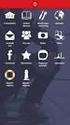 Brukerveiledning for iphone og ipad med retningslinjer Skjermbildene i denne brukerveiledningen er hentet fra en iphone, men siden en iphone og ipad i prinsippet fungerer på samme måte vil veiledningen
Brukerveiledning for iphone og ipad med retningslinjer Skjermbildene i denne brukerveiledningen er hentet fra en iphone, men siden en iphone og ipad i prinsippet fungerer på samme måte vil veiledningen
HURTIGGUIDE BEYOND APP
 HURTIGGUIDE BEYOND APP KOM I GANG MED BEYOND APP BEYOND TM høreapparat fra WIdex og Bluetooth-tilkobling, gir deg den best mulige lydopplevelse der du er, det være seg i bilen, på konsert eller i en travel
HURTIGGUIDE BEYOND APP KOM I GANG MED BEYOND APP BEYOND TM høreapparat fra WIdex og Bluetooth-tilkobling, gir deg den best mulige lydopplevelse der du er, det være seg i bilen, på konsert eller i en travel
Løsninger på påloggingsproblemer
 Løsninger på påloggingsproblemer Under er en oversikt over ting som kan være feil, hva som er årsak og løsningsforslag: Feilmeldinger: Det er ingen brukere med det fødselsnummer det logges inn med BID
Løsninger på påloggingsproblemer Under er en oversikt over ting som kan være feil, hva som er årsak og løsningsforslag: Feilmeldinger: Det er ingen brukere med det fødselsnummer det logges inn med BID
Brukerveiledning Mobilsynkronisering HTC Desire
 Brukerveiledning Mobilsynkronisering HTC Desire Servicedeklarasjon Drift-, overvåkning og brukerstøtte for mobilsynkronisering Målsetting med tjenesten Tilby mobilsynkronisering til ansatte som har sikkerhetsgodkjent
Brukerveiledning Mobilsynkronisering HTC Desire Servicedeklarasjon Drift-, overvåkning og brukerstøtte for mobilsynkronisering Målsetting med tjenesten Tilby mobilsynkronisering til ansatte som har sikkerhetsgodkjent
Nedlasting av apper på Android
 Nedlasting av apper på Android Vi skal se på hvordan du kan laste ned apper på ditt nettbrett. Først, hva menes med uttrykkene app, apper applikasjoner. app er kortversjonen av det engelske uttrykket application,
Nedlasting av apper på Android Vi skal se på hvordan du kan laste ned apper på ditt nettbrett. Først, hva menes med uttrykkene app, apper applikasjoner. app er kortversjonen av det engelske uttrykket application,
Takk for at du valgte vår Trådløse Mobil Bredbånds router/modem, (heretter kalt 3G-router).
 Takk for at du valgte vår Trådløse Mobil Bredbånds router/modem, (heretter kalt 3G-router). Merk: Støttede funksjoner og faktisk utseende avhenger av hvilket produkt du har kjøpt. De følgende bildene er
Takk for at du valgte vår Trådløse Mobil Bredbånds router/modem, (heretter kalt 3G-router). Merk: Støttede funksjoner og faktisk utseende avhenger av hvilket produkt du har kjøpt. De følgende bildene er
ReSound Assist hurtigguide. En guide for profesjonelle
 ReSound Assist hurtigguide En guide for profesjonelle Slik gjennomfører du en ReSound Assist fininnstilling Denne hurtigguiden inneholder en oversikt over hvordan du gjennomfører en fininnstilling i ReSound
ReSound Assist hurtigguide En guide for profesjonelle Slik gjennomfører du en ReSound Assist fininnstilling Denne hurtigguiden inneholder en oversikt over hvordan du gjennomfører en fininnstilling i ReSound
Innhold RDP... 2 Oppkobling Kirkedata... 2 Flere brukerpålogginger til Kirkedata... 8
 Innhold RDP... 2 Oppkobling Kirkedata... 2 Flere brukerpålogginger til Kirkedata... 8 Endre passord på Kirkedata... 11 Dropbox på Kirkedata... 14 Apple Mac RDP... 20 Outlook og e-post... 30 Outlook Web
Innhold RDP... 2 Oppkobling Kirkedata... 2 Flere brukerpålogginger til Kirkedata... 8 Endre passord på Kirkedata... 11 Dropbox på Kirkedata... 14 Apple Mac RDP... 20 Outlook og e-post... 30 Outlook Web
Brukeropplæring for Aukra kommune
 Brukeropplæring for Aukra kommune Bli kjent med ipad Laste ned programmer (apps) Lese epost Bruke kalender Nedlasting av saksdokumenter Bruk av PDF Expert for Enterprise Innhold Innhold... 2 1. Kjekt å
Brukeropplæring for Aukra kommune Bli kjent med ipad Laste ned programmer (apps) Lese epost Bruke kalender Nedlasting av saksdokumenter Bruk av PDF Expert for Enterprise Innhold Innhold... 2 1. Kjekt å
SUPPORT OFTE STILTE SPØRSMÅL
 SUPPORT OFTE STILTE SPØRSMÅL IPAD Du har fått en ipad Air 2. generasjon med tilhørende deksel. Enheten er satt opp automatisk mot Bærum kommunes styringssystem, slik at enheten kan administreres. Dette
SUPPORT OFTE STILTE SPØRSMÅL IPAD Du har fått en ipad Air 2. generasjon med tilhørende deksel. Enheten er satt opp automatisk mot Bærum kommunes styringssystem, slik at enheten kan administreres. Dette
PDF Expert for politikere
 PDF Expert for politikere Brukerveiledning Innhold Oversikt:... 2 Hvordan fungerer Synk?... 2 Sette opp Synk... 3 Navigere og søke... 4 Markere og notere... 4 Andre tips.... 5 Notatverktøy... 6 Legge til
PDF Expert for politikere Brukerveiledning Innhold Oversikt:... 2 Hvordan fungerer Synk?... 2 Sette opp Synk... 3 Navigere og søke... 4 Markere og notere... 4 Andre tips.... 5 Notatverktøy... 6 Legge til
Hurtigveiledning. Model: 5800d-1. Nokia 5800 XpressMusic 9211316, 1. utgave NO
 Hurtigveiledning Model: 5800d-1 Nokia 5800 XpressMusic 9211316, 1. utgave NO Taster og deler 10 Volum-/zoometast 11 Medietast 12 Skjerm- og tastelåsbryter 13 Opptakstast 14 Avslutningstast 15 Menytast
Hurtigveiledning Model: 5800d-1 Nokia 5800 XpressMusic 9211316, 1. utgave NO Taster og deler 10 Volum-/zoometast 11 Medietast 12 Skjerm- og tastelåsbryter 13 Opptakstast 14 Avslutningstast 15 Menytast
trinn! Instruksjon For Windows 7.4 og nyere versjoner.
 Lag din fotobok i 10 enkle trinn! Instruksjon For Windows 7.4 og nyere versjoner. 1 Velg ut de beste bildene dine. Velg ut bildene du vil bruke i fotoboken og legg dem i en separat mappe på PC en. (Minimum
Lag din fotobok i 10 enkle trinn! Instruksjon For Windows 7.4 og nyere versjoner. 1 Velg ut de beste bildene dine. Velg ut bildene du vil bruke i fotoboken og legg dem i en separat mappe på PC en. (Minimum
Brukerguide for mobil utskrift og skanning for Brother iprint&scan (ios)
 Brukerguide for mobil utskrift og skanning for Brother iprint&scan (ios) Innholdsfortegnelse Før du bruker Brother-maskinen... Definisjoner av merknader... Varemerker... Innledning... Last ned Brother
Brukerguide for mobil utskrift og skanning for Brother iprint&scan (ios) Innholdsfortegnelse Før du bruker Brother-maskinen... Definisjoner av merknader... Varemerker... Innledning... Last ned Brother
9 Brukergrensesnitt (Ny design)
 9 Brukergrensesnitt (Ny design) Når du er ferdig med å lage prosjektet, laste det opp til Sensiokontrolleren og til internett, vil du kunne prøve ut brukergrensesnittet i Sensio xsetup. Du kan også styre
9 Brukergrensesnitt (Ny design) Når du er ferdig med å lage prosjektet, laste det opp til Sensiokontrolleren og til internett, vil du kunne prøve ut brukergrensesnittet i Sensio xsetup. Du kan også styre
Løsninger på påloggingsproblemer
 Løsninger på påloggingsproblemer Under er en oversikt over ting som kan være feil, hva som er årsak og løsningsforslag: Feilmeldinger: Det er ingen brukere med det fødselsnummer det logges inn med BID
Løsninger på påloggingsproblemer Under er en oversikt over ting som kan være feil, hva som er årsak og løsningsforslag: Feilmeldinger: Det er ingen brukere med det fødselsnummer det logges inn med BID
BLISSTAVLE for Rolltalk Designer. Veiledning
 BLISSTAVLE for Rolltalk Designer Veiledning Innhold Installasjon av Blisstavla... 3 Blisstavla forside... 3 Teste programmet... 3 Lage en snarvei til programmet fra skrivebordet... 4 Blisstavla med ordforslag...
BLISSTAVLE for Rolltalk Designer Veiledning Innhold Installasjon av Blisstavla... 3 Blisstavla forside... 3 Teste programmet... 3 Lage en snarvei til programmet fra skrivebordet... 4 Blisstavla med ordforslag...
Installasjons- og brukerveiledning
 EloCam 2.0 Trådløst kamerasystem Installasjons- og brukerveiledning Takk for at du har valgt EloCam 2.0 fra Elotec EloCam 2.0 er et trådløst kamerasystem som gir deg oversikt på en enkel måte, uansett
EloCam 2.0 Trådløst kamerasystem Installasjons- og brukerveiledning Takk for at du har valgt EloCam 2.0 fra Elotec EloCam 2.0 er et trådløst kamerasystem som gir deg oversikt på en enkel måte, uansett
Brukerveiledning for SMS fra Outlook
 Brukerveiledning for SMS fra Outlook Grunnleggende funksjonalitet Med SMS fra Outlook kan du enkelt sende både SMS og MMS fra Outlook. Programmet er integrert med din personlige Outlookkontaktliste og
Brukerveiledning for SMS fra Outlook Grunnleggende funksjonalitet Med SMS fra Outlook kan du enkelt sende både SMS og MMS fra Outlook. Programmet er integrert med din personlige Outlookkontaktliste og
BRUKERMANUAL. Deviations and Reporting
 BRUKERMANUAL Deviations and Reporting Forord Dette er brukermanual for CEMAsys Immediate Reporting applikasjon som er laget for iphone og Android telefoner. CEMAsys Immediate Reporting er en applikasjon
BRUKERMANUAL Deviations and Reporting Forord Dette er brukermanual for CEMAsys Immediate Reporting applikasjon som er laget for iphone og Android telefoner. CEMAsys Immediate Reporting er en applikasjon
BRUK AV GMAIL SOM KLUBBADRESSE
 Tillitsvalgt (ATV) og vara på KS-området (videregående skole, grunnskolen, kommunale barnehager, PPT mfl). Andre tillitsvalgte som bruker Gmail Oppdatert utgave 01.06.2011 BRUK AV GMAIL SOM KLUBBADRESSE
Tillitsvalgt (ATV) og vara på KS-området (videregående skole, grunnskolen, kommunale barnehager, PPT mfl). Andre tillitsvalgte som bruker Gmail Oppdatert utgave 01.06.2011 BRUK AV GMAIL SOM KLUBBADRESSE
Bruker manual Gator 3. Gator 3 bruker manual V TAIL IT TECHNOLOGIES Håkon Magnussons gate 8
 Bruker manual Gator 3 Gator 3 bruker manual V1.0.0 TAIL IT TECHNOLOGIES Håkon Magnussons gate 8 Innholdsfortegnelse Innholdsfortegnelse... 1 1. Introduksjon... 2 2.Oversikt... 3 Touchskjerm/sveipefunksjoner...
Bruker manual Gator 3 Gator 3 bruker manual V1.0.0 TAIL IT TECHNOLOGIES Håkon Magnussons gate 8 Innholdsfortegnelse Innholdsfortegnelse... 1 1. Introduksjon... 2 2.Oversikt... 3 Touchskjerm/sveipefunksjoner...
ipad Brukerhåndbok For ios 8.1-programvare (februar 2015)
 ipad Brukerhåndbok For ios 8.1-programvare (februar 2015) Innhold 8 Kapittel 1: ipad-oversikt 8 Bli kjent med ipad 9 Tilbehør 10 Multi-Touch-skjerm 10 Dvale/vekke-knappen 11 Hjem-knappen 12 Volumknappene
ipad Brukerhåndbok For ios 8.1-programvare (februar 2015) Innhold 8 Kapittel 1: ipad-oversikt 8 Bli kjent med ipad 9 Tilbehør 10 Multi-Touch-skjerm 10 Dvale/vekke-knappen 11 Hjem-knappen 12 Volumknappene
Ny på nett. Operativsystemer
 Ny på nett Operativsystemer Hva skal vi lære? Hva er et operativsystem? Ulike typer operativsystemer XP Vista Windows 7 Skrivebordet Min datamaskin Start-knappen Papirkurv/søppelkurv Internett explorer
Ny på nett Operativsystemer Hva skal vi lære? Hva er et operativsystem? Ulike typer operativsystemer XP Vista Windows 7 Skrivebordet Min datamaskin Start-knappen Papirkurv/søppelkurv Internett explorer
Versjon.0 IKT- Inntrøndelag Elektronisk verktøy for utforming og samarbeid omkring Individuell Plan
 Versjon.0 IKT- Inntrøndelag Elektronisk verktøy for utforming og samarbeid omkring Individuell Plan OPPDATERT 04.11.2013 LARS PETTER SVARTE MOB.94 80 40 38 INNHOLD 1 PÅLOGGING... 3 1.1 HVORDAN FÅR JEG
Versjon.0 IKT- Inntrøndelag Elektronisk verktøy for utforming og samarbeid omkring Individuell Plan OPPDATERT 04.11.2013 LARS PETTER SVARTE MOB.94 80 40 38 INNHOLD 1 PÅLOGGING... 3 1.1 HVORDAN FÅR JEG
INNHOLD. Hva er Smartbok? Verktøy/funksjoner. Innholdsbanken. Skylagring
 Enkel brukermanual INNHOLD Hva er Smartbok? Verktøy/funksjoner Innholdsbanken Skylagring Hva er Smartbok? Smartbok er en digital utgave av Gyldendals kjente læreverk som kan brukes på PC og Mac, på nettbrett
Enkel brukermanual INNHOLD Hva er Smartbok? Verktøy/funksjoner Innholdsbanken Skylagring Hva er Smartbok? Smartbok er en digital utgave av Gyldendals kjente læreverk som kan brukes på PC og Mac, på nettbrett
Brukerguide for mobil utskrift og skanning for Brother iprint&scan
 Brukerguide for mobil utskrift og skanning for Brother iprint&scan Version F NOR Definisjoner av merknader Vi bruker det følgende ikonet i denne brukermanualen: Merknader forteller hvordan du bør reagere
Brukerguide for mobil utskrift og skanning for Brother iprint&scan Version F NOR Definisjoner av merknader Vi bruker det følgende ikonet i denne brukermanualen: Merknader forteller hvordan du bør reagere
iphone Brukerveiledning BB Mobil
 iphone Brukerveiledning BB Mobil 1 Logg inn Tykk på dette ikonet på hjemskjermen for å starte programmet. Skriv inn Firma ID, Sjåfør nr og Passord, trykk deretter på OK. Etter første gangs innlogging vil
iphone Brukerveiledning BB Mobil 1 Logg inn Tykk på dette ikonet på hjemskjermen for å starte programmet. Skriv inn Firma ID, Sjåfør nr og Passord, trykk deretter på OK. Etter første gangs innlogging vil
Brukerhåndbok for Connection Manager
 Brukerhåndbok for Connection Manager 1.0. utgave 2 Innhold Om programmet Tilkoblingsbehandling 3 Oppdatere programmet Tilkoblingsbehandling 9 Feilsøke tilkoblingsproblemer 10 Komme i gang 3 Åpne programmet
Brukerhåndbok for Connection Manager 1.0. utgave 2 Innhold Om programmet Tilkoblingsbehandling 3 Oppdatere programmet Tilkoblingsbehandling 9 Feilsøke tilkoblingsproblemer 10 Komme i gang 3 Åpne programmet
Brukerveiledning. Tilkobling fibersentralen...side 2. Forsterkere trådløst nett...side 4. Get Filmleie...side 7
 Brukerveiledning 3net AS Bjørklysvingen 3, 9152 Sørkjosen Tlf. 77 77 0499 kunde@3net.no Tilkobling fibersentralen...side 2 Oppsett av epost...side 3 Forsterkere trådløst nett...side 4 Get TV-App...side
Brukerveiledning 3net AS Bjørklysvingen 3, 9152 Sørkjosen Tlf. 77 77 0499 kunde@3net.no Tilkobling fibersentralen...side 2 Oppsett av epost...side 3 Forsterkere trådløst nett...side 4 Get TV-App...side
1. Fra august 2011 vil det være mulig å gå inn på http://www.turasystems.com/ 2. Klikk på Opprette konto
 Brukerveiledning, versjon Beta Dato: 2011-08-31 Hvordan ta Turas Dagbok i bruk? ave 1. Fra august 2011 vil det være mulig å gå inn på http://www.turasystems.com/ 2. Klikk på Opprette konto Figur: Opprettelse
Brukerveiledning, versjon Beta Dato: 2011-08-31 Hvordan ta Turas Dagbok i bruk? ave 1. Fra august 2011 vil det være mulig å gå inn på http://www.turasystems.com/ 2. Klikk på Opprette konto Figur: Opprettelse
Android Ver. 4.2.2. 164-179 Hurtigveiledning nettbrett / NOR
 Android Ver. 4.2.2 164-179 Hurtigveiledning nettbrett / NOR Hurtigveiledning nettbrett Android ver. 4.2.2 Norsk Takk for at du bestemte deg for et Blaupunkt-produkt. Du har gjort et smart valg. Naturligvis
Android Ver. 4.2.2 164-179 Hurtigveiledning nettbrett / NOR Hurtigveiledning nettbrett Android ver. 4.2.2 Norsk Takk for at du bestemte deg for et Blaupunkt-produkt. Du har gjort et smart valg. Naturligvis
Sensio Velferds App Brukerveiledning for oppsett og bruk av nettbrettløsningen
 Sensio Velferds App Brukerveiledning for oppsett og bruk av nettbrettløsningen Poenget med løsningen Et tidsmessig verktøy for å få det til Februar 2016 Versjon: 1.3 Side 1 Innholdsfortegnelse Kort om
Sensio Velferds App Brukerveiledning for oppsett og bruk av nettbrettløsningen Poenget med løsningen Et tidsmessig verktøy for å få det til Februar 2016 Versjon: 1.3 Side 1 Innholdsfortegnelse Kort om
